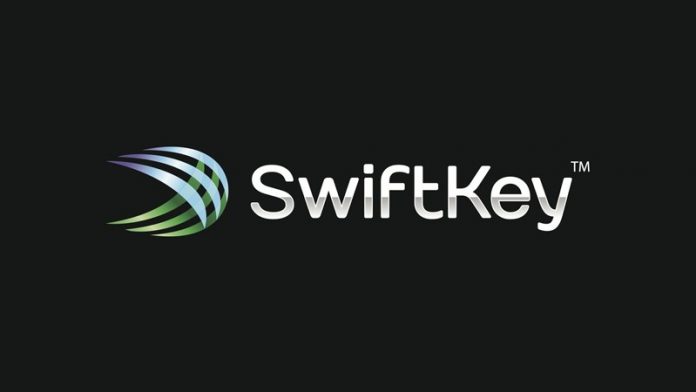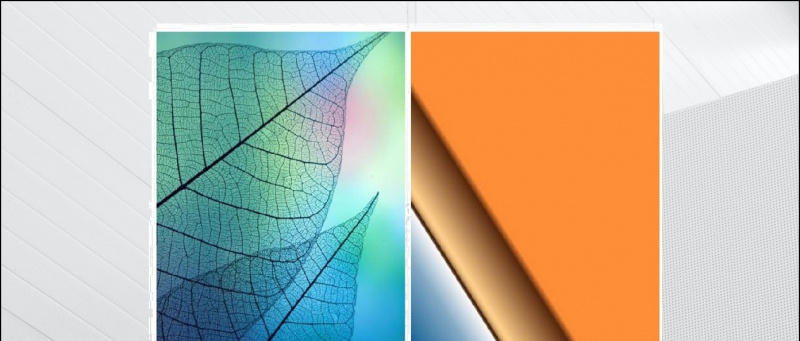通常、 MacBookがスリープ状態になる 外部ディスプレイに接続しているにもかかわらず、ふたを閉じたとき。これにより、接続されているディスプレイがオフになり、MacBook を閉じたまま外付けモニターだけを使用したい人を悩ませる可能性があります。そのため、蓋を閉じた状態で外付けモニターを使用するときに MacBook の画面をオフにするためのクイック ガイドを次に示します。
 外付けモニターを使用しているときに MacBook の画面をオフにする方法
外付けモニターを使用しているときに MacBook の画面をオフにする方法
目次
お気づきかもしれませんが、 ふたを閉じるとMacBookがスリープする 外部モニターに接続している場合。ありがたいことに、接続されたモニターまたは画面で macOS を使用している間、Mac の蓋を閉じたままにしておくのは非常に簡単です。読む。
iPhoneでジオタグをオフにする方法


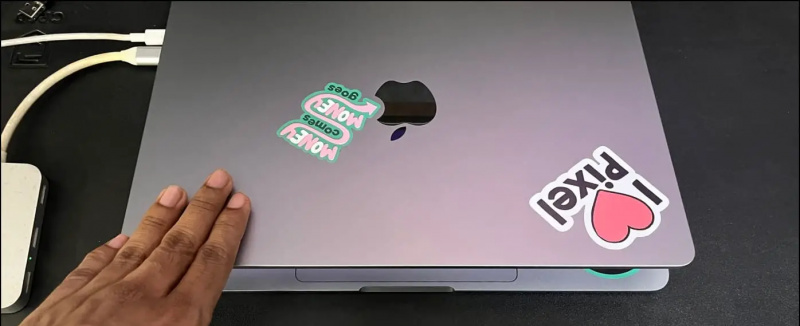
MacBook の蓋を閉じてデスクにドッキングしたまま、マウスとキーボードを接続して外部モニターまたはディスプレイを使用できるようになりました。

- 特に暑い環境で作業する場合は、マシンを低温に保つ。
- ふたを閉じるとスピーカーがブロックされるため、音質には影響しません。
MacBook のふたを閉めたくない場合は、トラックパッドの横に「弱い」磁石を置いておきます。これにより、ケース内のホール センサーがトリガーされ、マシンがスリープ モードになるように指示され、外部ディスプレイが唯一の画面になります。仕組みは次のとおりです。
シークレット モードで拡張機能を有効にする方法
1. 冷蔵庫用マグネット、AirPods、ミニ磁気ディスクなどの小さなマグネットを用意します。 iPad の磁気ケースでも問題ありません。
2. 外部ディスプレイを MacBook に接続します。
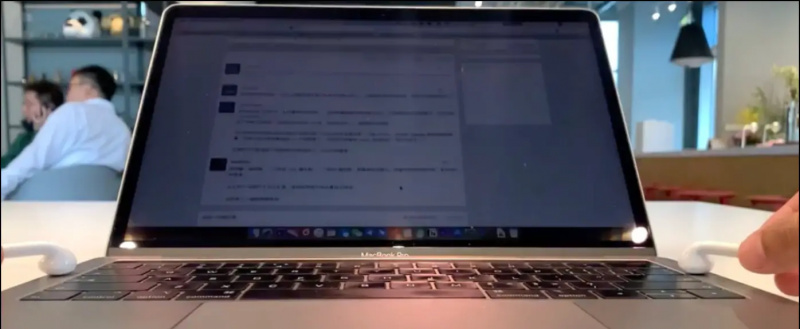
3. マグネットを MacBook の縁に沿って動かして、スリープ モードをトリガーする場所を見つけます。
Twitterの通知音が変わらない
4. 磁石が正しい領域に来ると、ディスプレイはすぐにスリープ状態になります。
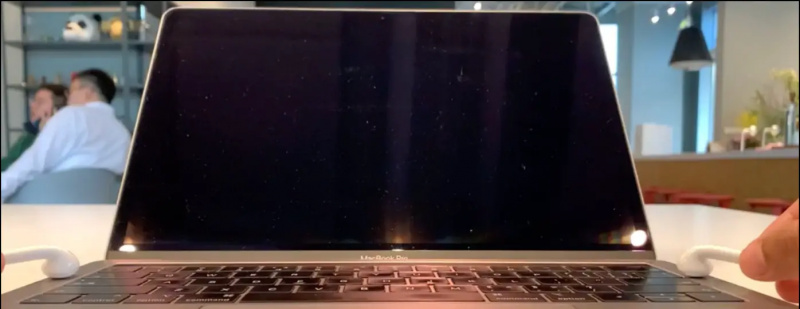
MacBook の組み込みのキーボードとトラックパッドを使いたいが、同時に画面に気を取られたくない場合は、ディスプレイを暗くします。を押します。 明るさダウン 画面が完全に暗くならない限り、キーボードのボタンを押してください。
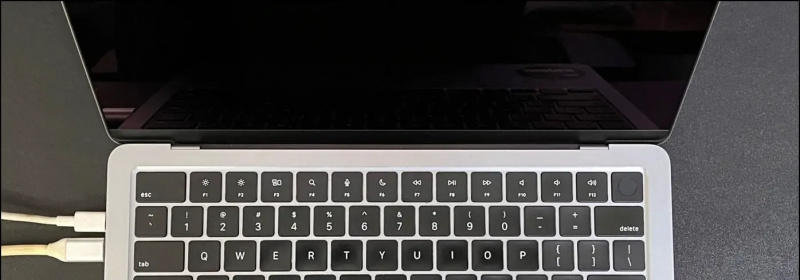
ただし、ディスプレイの明るさを下げることが完全な解決策ではありません。画面を暗くしても、画面はオンのままで、何が表示されているかわかりません。したがって、この画面にウィンドウが表示されるたびに、それは表示されません。明るさを上げ、ウィンドウをモニターに移動してから、再び暗くする必要があります。
したがって、Mac で複数のウィンドウを操作している場合は、この方法を避けてください。現在、内部キーボードをアクティブにしたまま画面をスリープ状態にする方法はありません。キーボード ライトが気に入らない場合は、ガイドを参照してください。 キーボードのバックライトをオフにする マックで。
通知音を変更する方法
まとめ
これは、外付けモニターを使用しているときにMacBookの画面をオフにする方法です。上記のガイドが、外部ディスプレイが接続されているときに Mac の蓋を閉じたままにするのに役立つことを願っています.使用するガジェットに関するその他のヒント、トリック、およびガイドをお楽しみに。
あなたは興味があるかもしれません:
- MacBook AirまたはProのキーボードライトをオフにする6つの方法
- Mac で画像から背景を削除する 7 つの方法
- MacBook Air または Pro で充電速度を確認する 2 つの方法
- MacBookでバッテリー画面のオンタイムを確認する5つの方法
また、私たちをフォローして、すぐに技術ニュースを入手することもできます。 グーグルニュース または、ヒントとコツ、スマートフォンとガジェットのレビューについては、参加してください beepry.it